Ați încercat vreodată să selectați o grămadă de fișiere în Windows Explorer în timp ce țineți apăsată tasta Ctrl și, dintr-o dată, există copii duplicate ale tuturor fișierelor așezate în dosar? Într-adevăr iritant, deci cum o putem remedia?
Pentru a ilustra problema, încercați să selectați un număr de fișiere, ținând apăsată tasta Ctrl și făcând clic pe fiecare ... și apoi, brusc, aveți o mulțime de copii ale tuturor fișierelor dvs. Acest lucru devine și mai enervant într-un director mare, deoarece acum trebuie să eliminați copiile.
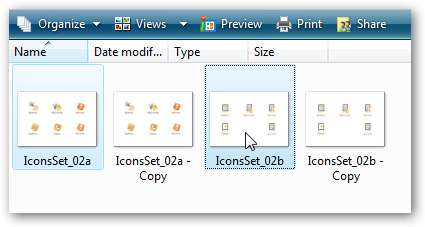
Motivul pentru care se întâmplă acest lucru se datorează faptului că ați mutat mouse-ul cu mai mult de 4 pixeli în timp ce dați clic pe un fișier, astfel încât Windows presupune că ați tras fișierele și doriți să le copiați și este fericit să vă împacheteze folderul cu duplicate.
Remedierea problemelor de copiere în Windows XP
Dacă rulați Windows XP, puteți utiliza utilitarul gratuit Tweak UI pentru a configura cu ușurință setarea de tragere. Ceea ce vom face este să spunem Windows să nu presupună că tragem până când mutăm mai mult de 4 pixeli, ceea ce ar trebui să elimine această problemă, dar totuși să facă ca drag-and drop să funcționeze bine pentru operațiuni regulate.
Doar faceți clic pe mouse-ul din partea stângă, apoi schimbați valoarea sub „Trageți” la ceva mai mult de 4 pixeli.
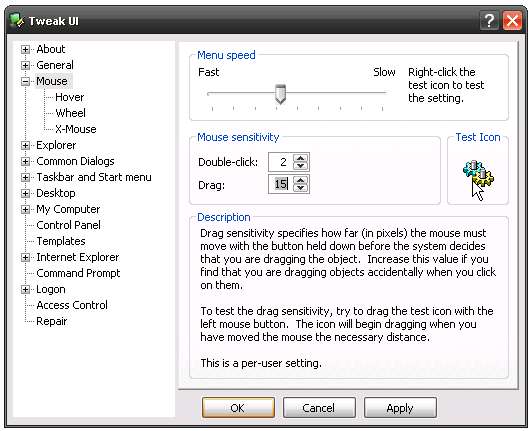
Nu aș seta valoarea prea mare, pentru că atunci va fi dificil să trageți lucrurile așa cum ați face în mod normal. Undeva între 10-20 ar trebui să ajute la oprirea copierii accidentale, dar este posibil să fie necesar să o setați mai sus. Puteți testa efectul trăgând pictograma de testare în jur.
Remedierea supărării în Windows Vista
Din păcate, interfața de utilizare Tweak nu funcționează în Windows Vista, deci va trebui să efectuați setarea de registry manual sau să utilizați fișierul de hack de registru descărcabil pe care l-am furnizat, care va seta dimensiunea de tragere la 20 de pixeli.
Deschideți regedit.exe prin căutarea din meniul de pornire sau caseta de rulare, apoi navigați la următoarea cheie:
HKEY_CURRENT_USER \ Control Panel \ Desktop
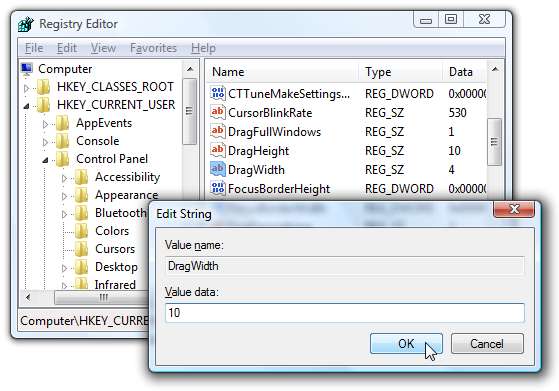
În partea dreaptă ar trebui să vedeți două valori, DragHeight și DragWidth. Doar faceți dublu clic pe ele și schimbați valoarea cu ceva mai mare. S-ar putea să trebuiască să experimentați pentru a vă rezolva problema, dar aș începe cu undeva între 10 și 20.
Rețineți că puteți dezactiva destul de mult drag and drop setându-l la o valoare foarte mare.
Descărcați fișierul de registry (Vista sau XP)
Acest fișier de hack de registry va seta valorile la 20 de pixeli, ceea ce ar putea sau nu să fie potrivit pentru dvs. Puteți oricând să editați fișierul dacă doriți valori diferite.
Pentru a instala, extrageți și faceți dublu clic pe StopDragDroppingAnnoyance.reg pentru a introduce informațiile în registru. Există un fișier de resetare care va schimba setarea și la valorile implicite.
Descărcați StopDragDroppingAnnoyance Registry Hack
Pentru credit suplimentar: puteți, de asemenea activați casetele de selectare din Explorer-ul Windows Vista pentru selectarea mai ușoară a fișierului.






